Buka Microsoft SQL Web Data Administrator (Jika belum menginstall baca ini)
1. Klik Tombol Start >All Program > Microsoft SQL Web Data Administration >SQL Web Data Administrator 2. Ketik di Browser http://localhost/webadmin (penulis mencoba di IE browser)
 Halaman LoginMode
Halaman LoginMode
Halaman Database Klik pada gbr untuk Perbesar
Klik pada link Create New Database pada pojok kanan atas. Anda akan ditanya untuk memberikan nama pada database baru – Masukan ‘MyDB’ (tanpa tanda petik) dan klik Create Lihat Gambar
Gambar Create Database page
Setelah database dibuat, dapat dilihat tidak ada table yang ditampilkan. Maka kita buat satu buah table meggunakan Create new table link.

Ketika muncul promted untuk memasukan nama baru untuk table, pilih/ketik ‘MyLinks’ dan klik Create. Table akan terbentuk dan langsung menuju(redirected) ke halaman Edit Column kita akan melakukannya. dimana kita dapat menambah (add) kolom baru ke table, dan
Dalam Field Column Name( nama kolom) masukan ‘Title’. Biarkan untuk Data Type tetap Char, namun kita ubah Length(panjang) property jadi ‘64’ (characters). Biarkan field lainnya sementara tidak perlu diubah lalu tekan Add.
Satu Buah kolom telah dibuat, selanjutnya kita buat satu buah lagi dengan cara yang sama namun kita beri nama kolom kedua ‘URL’ dan panjang field ‘128’. Tekan submit dan kolom kedua akan terbentuk.
dari sisi kiri menu pilih Query karena kita akan menyimpan sebuah nilai.
Jalankan beberapa Query dibawah ini :
INSERT INTO MyLinks (Title, URL) VALUES ('Geekped
ia', 'http://www.geekpedia.com')
Sekarang anda masih dihalaman Query, run/jalankan Query tersebut untuk melihat pada baris yang dimasukan. Ketikan syntax berikut :
SELECT * FROM MyLinks
Klik tombol Execute
![]()
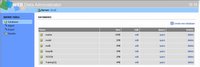



No comments:
Post a Comment